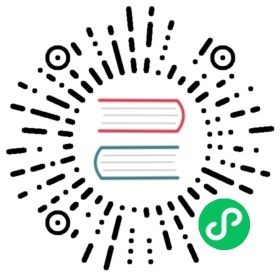云市场镜像安装
1 登录阿里云官方网站
在您的浏览器中打开阿里云的官方网站(https://www.aliyun.com/)并登录您的账号。
2 选择 ECS 实例
在阿里云管理控制台中,点击左侧菜单栏的 云服务器 ECS 选项。
3 创建 ECS 实例
点击页面上方的 创建实例 按钮,并按照以下步骤进行配置:
- 地域及可用区:选择适合您的地理位置和可用区域。
- 实例配置:选择适合您需求的实例规格和网络类型。
- 镜像:点击 云市场镜像 选项卡,然后在搜索框中输入 1Panel 并选择镜像。
- 存储:配置系统盘和数据盘的大小和类型。
- 网络和安全组:根据您的需求配置网络和安全组。
- 其他选项:根据您的需求配置其他选项。
- 确认订单:确认您的配置信息并点击”立即购买”按钮。
4 等待实例创建完成
等待片刻,直到 ECS 实例创建完成。您可以在 ECS 实例列表中看到新创建的实例。
5 登录 ECS 实例
点击 ECS 实例列表中对应实例的 远程连接 按钮,选择 立即登录,然后输入登录密码。
6 1Panel 使用步骤
1 安全组放行 8090 端口
端口放行教程:https://help.aliyun.com/document_detail/25471.html
2 获取面板用户信息
- 输入获取默认密码命令:1pctl user-info
- 输入完,回车即可获取用户信息

3 访问面板
- 通过 http://服务器外网IP:8090/安全入口 访问面板管理页面,如:http://172.16.10.1:8090/mm4h9iucdn
- 输入帐号密码
4 面板设置
- 修改面板默认帐号密码
- 开始使用面板